一、下载
下载最新版python-3.7.3
32位下载地址:https://www.python.org/ftp/python/3.7.3/python-3.7.3.exe
64位下载地址:https://www.python.org/ftp/python/3.7.3/python-3.7.3-amd64.exe
如果想下载其他版本,请到https://www.python.org/downloads/下载。
FTP下载地址:https://www.python.org/ftp/python/
二、安装
运行安装文件之后,你会看到这个页面:

记得勾选:Add Python 3.6 to PATH
直接点击Install Now,Python就直接被装到你的C盘了。
自定义安装。点击了“Customize installation”这个按钮。
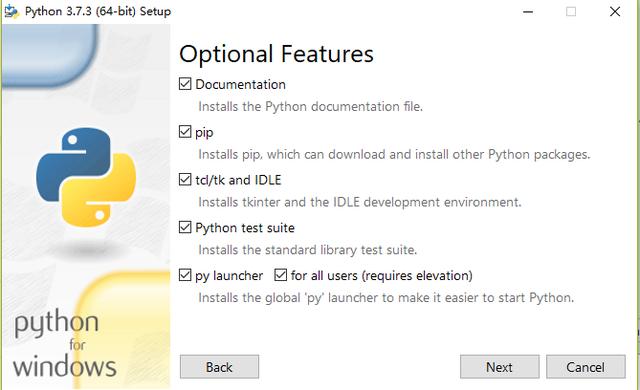
解释
第一个是文档,虽说是英文,但有总比没有好,勾上吧。
第二个是pip,这个必须要有,因为Scrapy最简便的安装方式就是通过pip,没有这个,安装Scrapy会吐掉
第三个是tcl/tk与IDLE,这个的话现在不清楚是作甚的,先勾上吧(默认)
第四个是Python测试包,这个要勾上,万一以后出BUG了报出个跟C语言似的“段错误,核心已转储”或者“访问违规”啥的那可就头疼死了
下面两个,不清楚是做什么的,
下一步(Next)然后出现了这个界面:
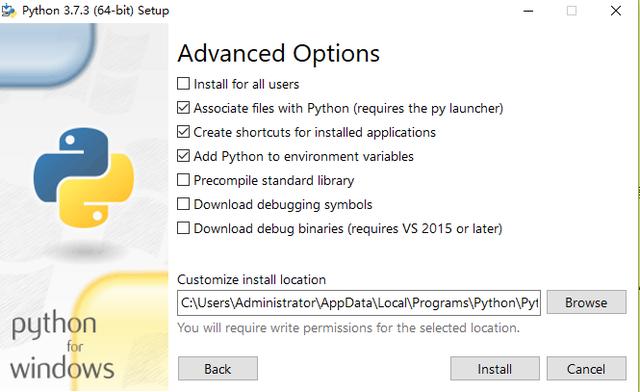
Advanced Options,感觉好高大上的样子。
第一个,Install for all users是你这个Python你是让自己用,还是让你电脑上所有的用户用(如果不知道Windows用户账户是什么的可以直接略过,不打勾就行)
第二个,Associate files with Python是把Python相关文件与Python关联,建议勾选
第三个,Create shortcuts for installed applications是创建桌面快捷方式,点击过后桌面上会出现“Python”的快捷方式
第四个,第四个Add Python to environment variables是添加环境变量,勾选过后安装好你在cmd里直接输”py”就可以了打开python的控制台程序,建议勾选
第五个,第五个Precompile standard library是预编译公共库,这个功能不太清楚,但是几乎所有的预编译的目的都是提升后续运行速度吧,缺点就是会造成额外的磁盘开销,而且会减慢安装速度,如果不打算对核心库做定制的话,推荐勾选。
第六个,Download debugging symbols表示是否下载调试符号,符号是为了定位调试出错的代码行数,如果你的Python是用作开发环境的话,推荐勾选,如果是用作运行环境的话,可以不勾选。
第七个,Download debug binaries表示是否下载用于VS的调试符号,如果不使用VS作为开发工具,则无需勾选
接下来下一步(Next),就是安装进度界面了,这个界面要做的就是,等。。。。。。
如果你在上一步勾选了“Download XXX”的话,下面步骤可能会持续很长时间(根据你的网络状况决定),耐心等待就可以。
当你看到下面这个界面的时候,恭喜你,安装成功。
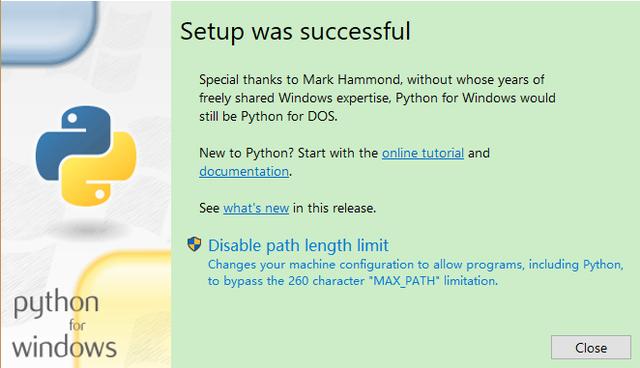
三、检测是否安装成功
运行cmd,输入python,如果能进入表示安装成功;
输入第一个python程序 hello world ;
print("hello world")

输入exit()退出python;




















 2525
2525

 被折叠的 条评论
为什么被折叠?
被折叠的 条评论
为什么被折叠?








